こんにちわ!
3D・映像編集者 & オンライン講師のデリュージョン飯塚と申します!
今回は!初心者youtuber必見!これだけ押さえればOKというテロップのコツを3つ伝授します!
テロップの質が上がればより動画が見やすくなるでしょう!
結論から言うとそのコツとは
- 枠(ストローク)を付ける
- 明と暗を交互に使う
- 状況に合ったフォントを決める
です!
なんか自分の動画のテロップが見にくい・・・と言う人はぜひ参考にしてください!
目次
見やすいテロップのコツ3選
枠(ストローク)を付ける
上記の記事でも解説していますが、
枠(ストローク)は基礎中の基礎


枠(ストローク)が有るだけで見やすさが全然違いますね

さらに枠(ストローク)を追加し装飾を行ったテロップ
クオリティがグッとアップ
かけだしのyoutuberさんを見てると枠(ストローク)無しのテロップを流している方が結構いらっしゃいます
とりあえず まずは枠(ストローク)をつけてみましょう!
 飯塚
飯塚明と暗を交互に使う
枠(ストローク)を使えば良い事はわかりましたが、色使いはどうすれば良いのか
結論から言うと「明るい、暗いを交互に使う」です!
言葉ではわかりづらいので実際のテロップの例を見てもらいます

こちらのテロップ、めちゃくちゃ見にくいですよね
なぜ見にくいかと言うと色使いがおかしいからです

今回は明るい背景です
さらにストローク&文字色も明るい
このように明るい色が連続で続くと人間の目は見にくいと感じます
よって、明るい、暗いを交互に使います

先ほどのテロップを色使いに注意して作り直しました
非常に見やすくなったと思います
なぜ見やすくなったのか?

明るい背景、暗いストローク、明るい文字色
と言うように
明るい、暗いが交互に使われているので見やすいのです

ストロークの数が増えても考え方は同じ
「明るい、暗いを交互に使う」を頭に入れてストロークを作成すれば見やすいテロップを作れるでしょう!
 飯塚
飯塚状況に合ったフォントを決める
枠(ストローク)、色使いを覚えたら最後は状況に合ったフォントを決めましょう


大当たりというテロップを2つのフォントで作りました
比較すると上の画像はフォントが弱々しく、大当たりというハッピーな状況には合って無い気がします
下の画像はカチっとしていて大当たりという演出にぴったりですね


お次はハズレというテロップを同様に比較
ハズレというアンハッピーな状況では上の弱々しいフォントが合いますね

さらに言えば文字色も状況によって変えるとGOOD
このようにシーンの状況に応じたフォントや色を使う事で、映像の質がグッと上がります
そしてこのフォントは最初に全て決めておきましょう
テロップを入れるたびにフォント何にしようかな〜と選ぶ時間がもったいないです
時間短縮のためにもフォントを決めておく事をオススメします
状況に応じたおすすめのフリーフォントを一部紹介しますね
| 状況 | フォント |
| 弱々しい アンハッピー | チカラヨワク |
| 力強い 漢らしい | 衡山毛筆 |
| かわいい ぽっぷ | あいでぃーぽっぷふとまる |
 飯塚
飯塚さらなるレベルアップのために
ここまでで
- 枠(ストローク)を付ける
- 明と暗を交互に使う
- 状況に合ったフォントを決める
を紹介しました
以上の3つをおさえるだけで、テロップの質はグッとあがります
この章ではさらに質をあげるための方法を少しご紹介
SEを付ける
SE(サウンドエフェクト)を付ける事でさらにテロップが見やすくなります
前半SE有り 後半SE無し
SEの有無で雰囲気がだいぶ変わりますね
今回は極端にSEを入れましたが、もちろん全部のテロップにいれればいいと言うわけでもありません。
強調したいところだけに使うなど、状況に応じてSEを使いましょう!
おすすめの無料SEサイトはこちら
参考
無料SE効果音ラボ
凝った装飾をする

枠(ストローク)を付けるだけではなく様々な装飾をほどこしてみましょう

いろんなテロップ画像
テレビ番組のテロップがかなり参考になるのでおすすめです
テロップの装飾はかなり上級テクニックになります
Adobe製品をお持ちの方はAfterEffectsのエッセンシャルグラフィックス機能やpremier proのレガシータイトル機能で装飾しましょう!
 飯塚
飯塚※レガシータイトルは安価で購入できるのでおすすめです
テロップデザインの勉強方法は?
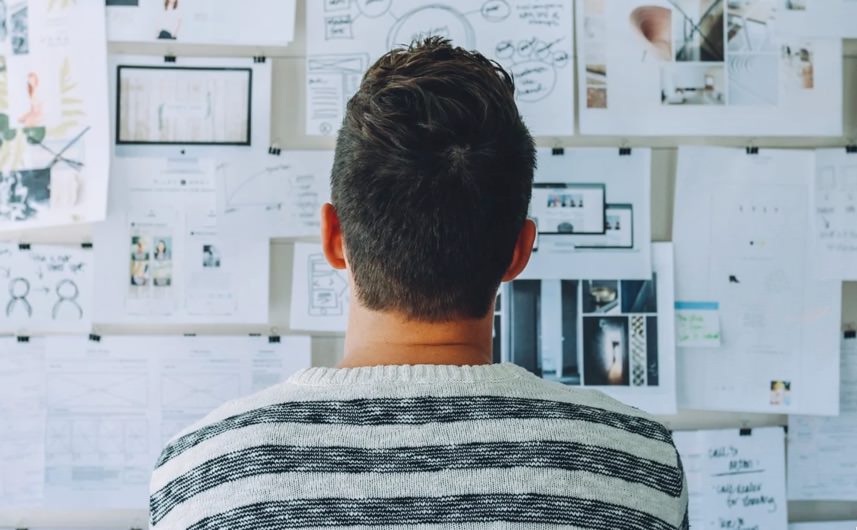
個人的には書籍から学ぶことをおすすめします。
実際、僕はまず書籍から学びました。
テロップの上達には、結局「デザイン」の勉強が欠かせません。
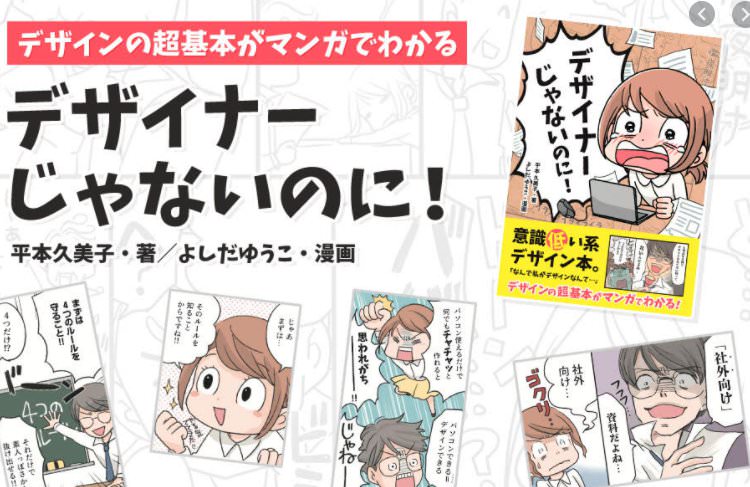
色々なデザインの入門書を読みましたが、おすすめは「デザイナーじゃないのに!」です。
本書はストーリー仕立てで、その名の通りデザイナーじゃない人がデザインの仕事を押し付けられるストーリーになっています。
Amazonのレビューも好評で、漫画なのでサクサク読めておすすめ。
気になる方は以下のレビュー記事をどうぞ。
本で基礎を固めたあとは、テレビ番組やYouTubeから技術を盗むと良いですね。
 飯塚
飯塚おすすめの編集ソフトは?
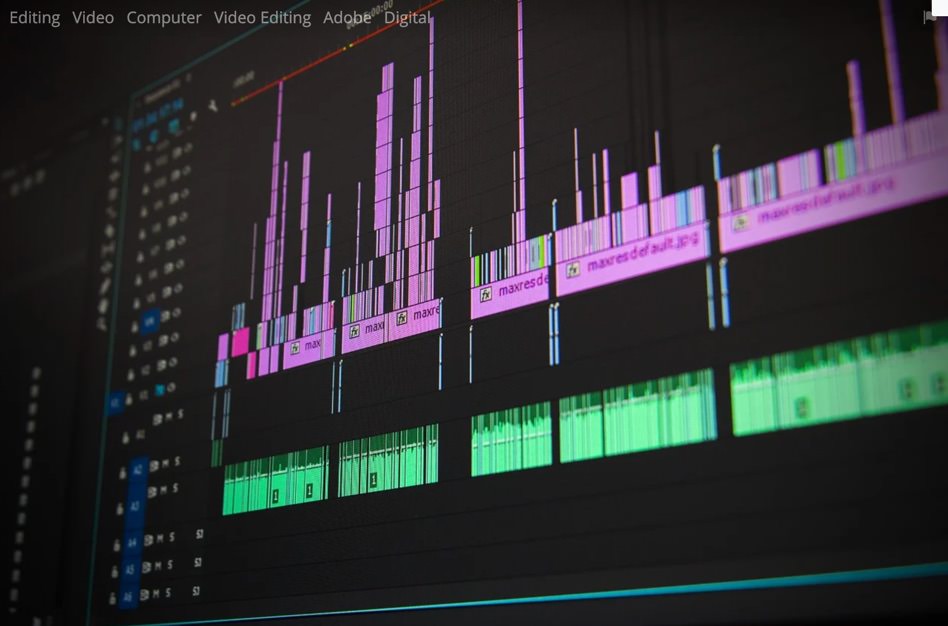
編集ソフトでおすすめなのはやはりAdobeのPremiere Proです。
月額制ですがかなり使いやすいです。
Premiere Proには「レガシータイトル」と言う機能があるのですが
これが非常に便利で、一度作ったテロップ(の装飾)をライブラリとして保存しておいて
何度でも使い回す事ができるんですよね
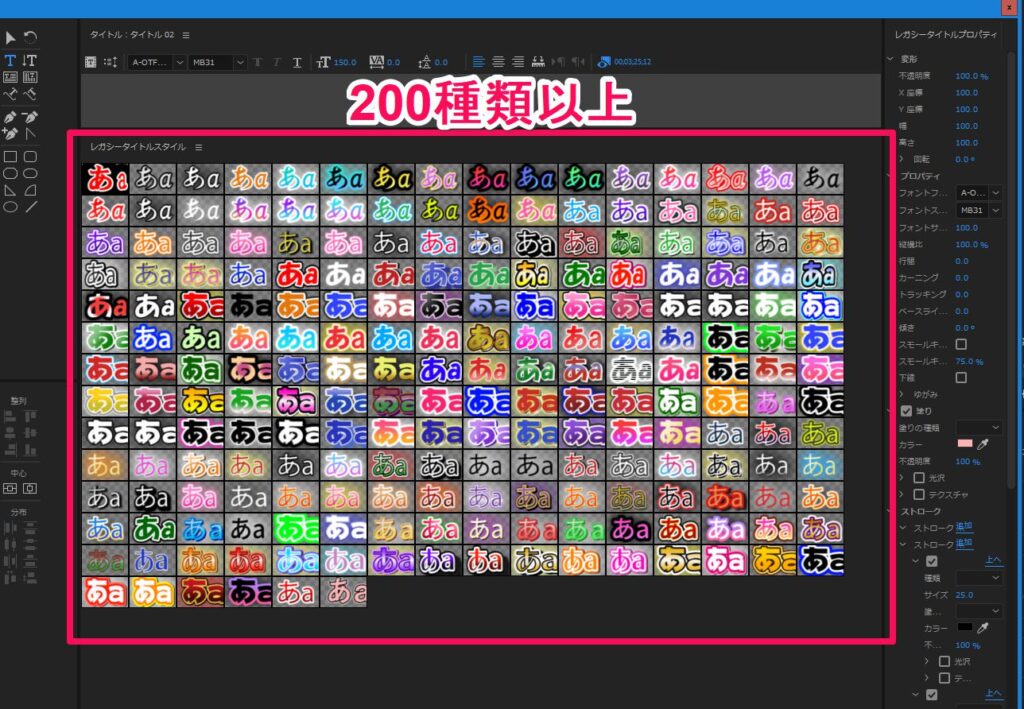
僕は200個以上ライブラリとして保存しています笑
自分で作らなくとも、配布されているライブラリを使うなんてことも可能。
使い方をまとめた記事があるので、ぜひご参考に
【余談】YouTubeで月収10万円を達成するために行ってきた全手順
YouTubeが伸びなくて悩んでいる・・・という方はぜひ上記記事をご参考ください。
僕は3つのチャンネルで収益化に成功しています。
運営中のチャンネル事例をもとに
「各チャンネル登録者数毎の戦略」
「伸び悩んだ時の対策」
「収益化までの軌跡」
「マネタイズ方法」
など、実際の経験談を記載してます。
 飯塚
飯塚「登録者◯◯人の時の戦略は△△」
「伸び悩んだ時はこういう対策をしていた」
「戦略や失敗例」
など、
かなり具体的な解説をしているのでぜひ!
まとめ
テロップのコツがなんとなくわかったでしょうか!
とりあえず
- 枠(ストローク)を付ける
- 明と暗を交互に使う
- 状況に合ったフォントを決める
この3つを実践するだけでかなり見やすくなります!
SEや装飾はこれをマスターした後に考えましょう!
ライブラリとして保存できるPremiere Proもぜひご検討くださいね
編集速度が爆上がりします。
それでは今回の記事は以上です。
このブログではAfter EffectsやPremiere Proなど編集ソフトのチップスはもちろん、
映像編集の副業やyoutubeが伸びない人のための情報も随時更新しています。
【デリュージョン飯塚のAfterEffectsお豆知識_03】
— デリュージョン飯塚@妄想動画作るマン (@delusion_izuka) August 1, 2021
<FX Consoleでスクショ>
カメラのマーク → アルバムのマークをクリック
もしくはダウンロードみたいなマークをクリック
FX Consoleはとても便利な無料プラグインなので是非入れよう
関連記事https://t.co/RSTk6TIoRW#AfterEffects #初心者 pic.twitter.com/JBu2ZR4sNO
【デリュージョン飯塚のAfterEffectsお豆知識_04】
— デリュージョン飯塚@妄想動画作るマン (@delusion_izuka) August 2, 2021
<レイヤーの置き換え方法2つ>
① Alt (option) + ドラッグ
② 選択後に Alt (option) + Ctrl (command) + /
関連記事
【AfterEffects】初心者が覚えるべきショートカット集https://t.co/hTJqX0WstL#AfterEffects #初心者 pic.twitter.com/HSnNjzStAq
Twitterでは上記のような明日から使える編集チップスを日々呟いています。(主にAfter EffectsやCinema4Dが中心ですが・・・)
フォローするだけで仕事で使える実践的な知識が身につくので、ぜひ遊びにきてくださいね。
※これまでつぶやいた豆知識は以下の記事に全てまとめています
それでは!デリュージョン飯塚でした。
2025年12月24日 追記
ここまで読んでいただいたお礼として、本ブログのオンラインショップ(講座)で使える
特別クーポンをお贈りいたします。
クーポンコード:blog10off
割引率:10%OFF
以下のショップで使う事が可能です。
»IzukaEffects-Online
※当サイトは、広告主から支払われる広告収入を主な収入源として運営を行っています。
※当サイトの記事では、商品・サービスの紹介に広告主のアフィリエイト広告を利用しています。
※記事で紹介した商品・サービスを購入すると、広告主から当サイトに報酬が支払われることがあります。
インターネット上の広告表示(消費者庁)
インターネット広告倫理綱領及び掲載基準ガイドライン
 IzukaEffects
IzukaEffects 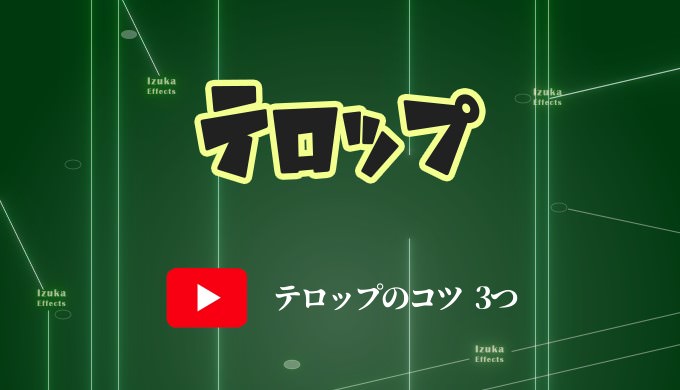








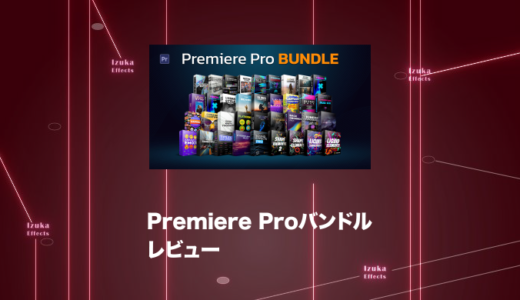






[…] […]